În acest tutorial vei învăța cum să modelezi pereți pentru scara ta virtuală în Cinema 4D. Pereții sunt importanți pentru a preveni impresia că te uiți pur și simplu în gol. Vom crea pereții selectând și extrudând margini. Începe cu elementele de bază și urmează indicațiile pas cu pas pentru a-ți îmbogăți proiectul 3D.
Principalele lecții învățate
- Înțelege importanța pereților în modelul 3D.
- Folosește marginile pentru a crea pereți.
- Învață procesul de extrudare pentru ajustarea dimensiunii.
Instrucțiuni pas cu pas
Ar trebui să fi început deja proiectul tău curent în Cinema 4D. Mai întâi te vei concentra pe crearea pereților.
Mai întâi vom aduna totul într-un obiect null. Pentru a face acest lucru, selectează tot ce ai modelat până acum și apasă „Alt + G” pentru a crea un obiect null. Cel mai bine ar fi să denumești acest obiect null „Scenă”, pentru a păstra totul organizat. Aceasta îți permite să gestionezi ușor diferitele elemente.

După ce ai creat obiectul null, poți utiliza comutatorul roșu pentru a-ți organiza mai bine scena. Activezi doar fundația, ceea ce te ajută să faci lucrările ulterioare mai clare organizate.
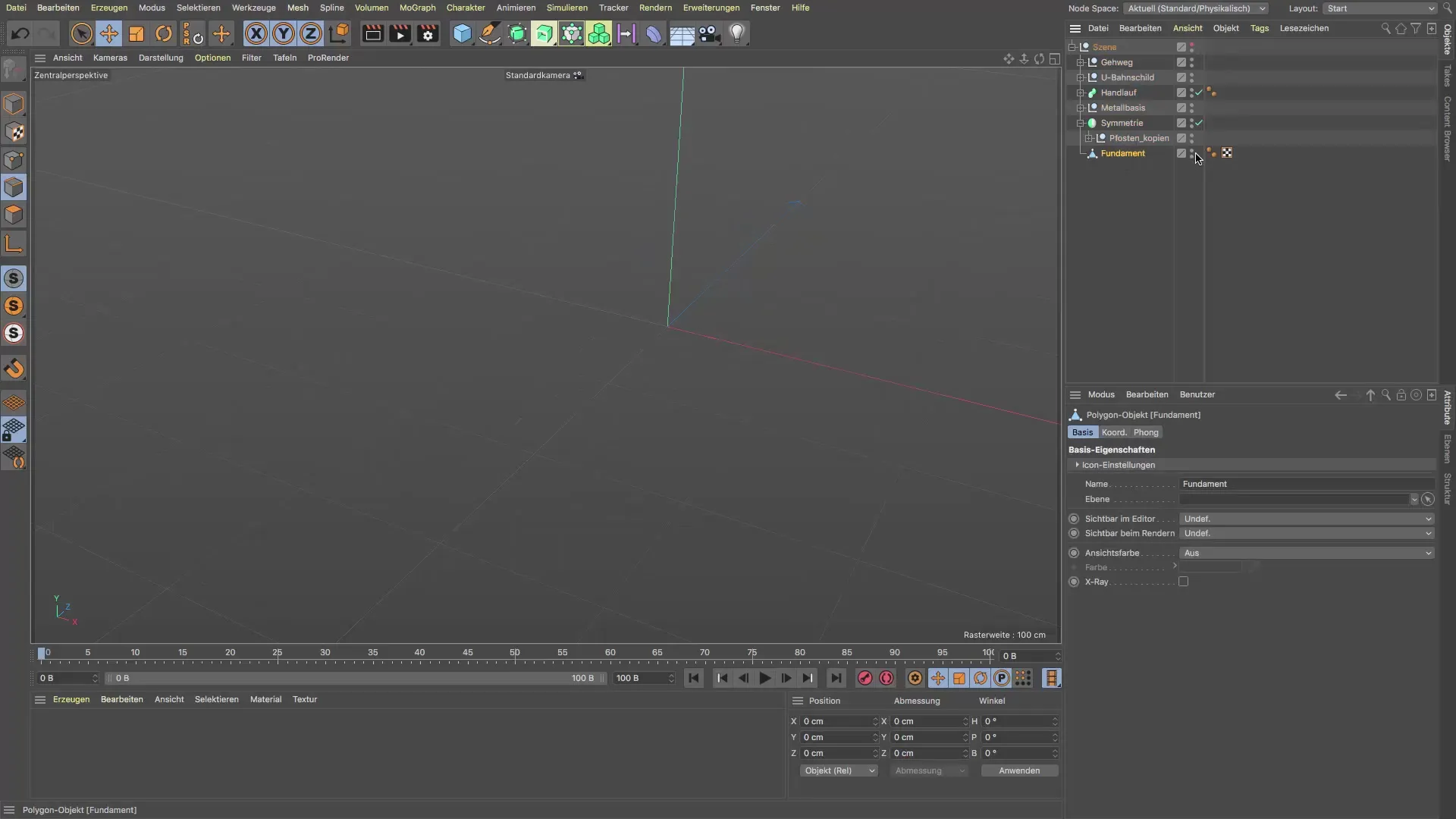
Acum activează modul de margină, comutând pe selecția în timp real. Asigură-te că doar elementele vizibile sunt activate în managerul de atribute. Acum poți selecta marginile de care ai nevoie pentru peretele tău. De obicei, acestea sunt trei margini pentru structura ta de pereți.
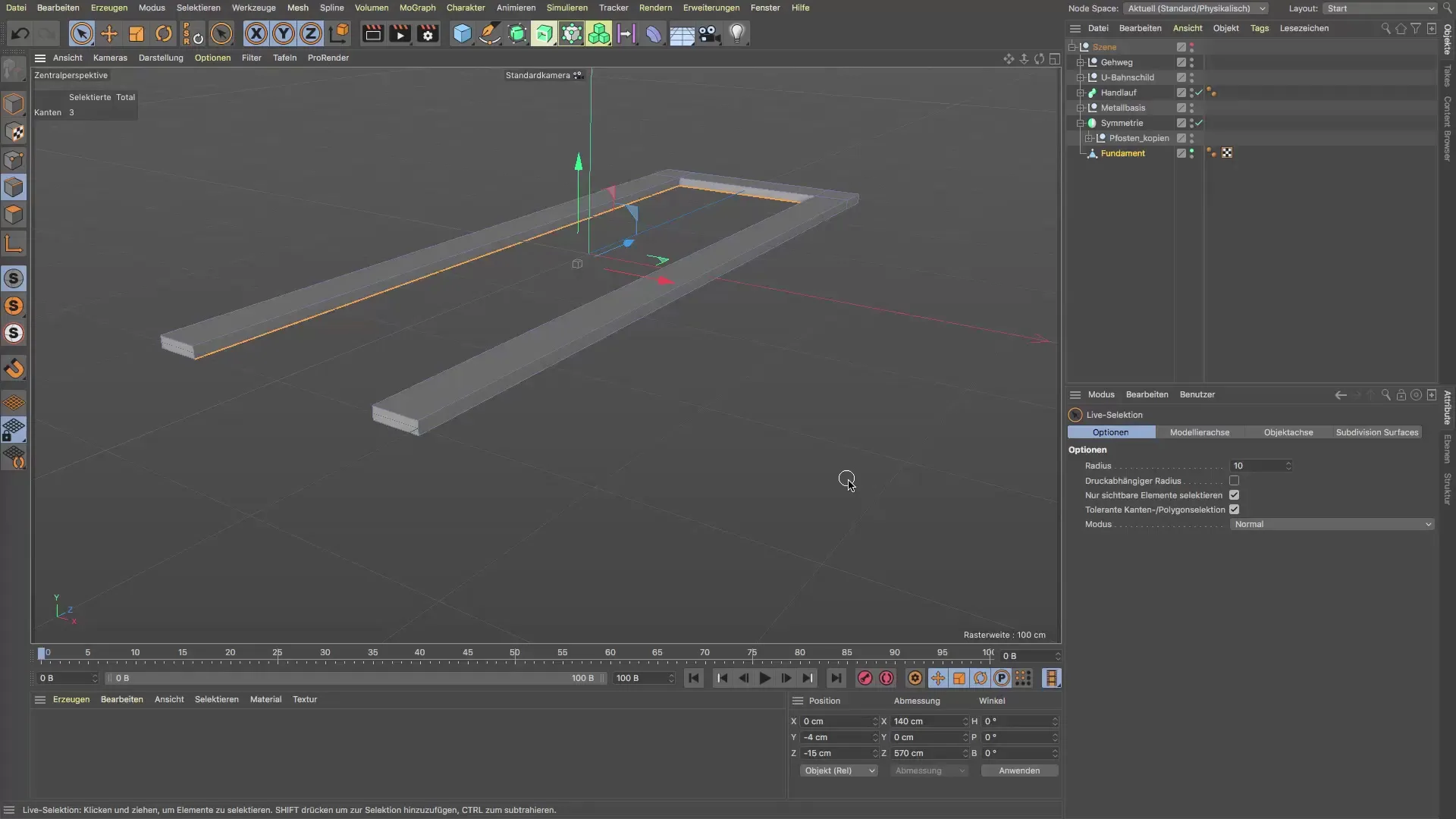
După ce ai selectat marginile, urmează extrudarea. Acum vei efectua extrudarea prin meniul Mesh. Scorul „D” îți va fi de ajutor aici. Poți acum să extrudezi în jos pentru a determina poziția peretelui. Asigură-te că extrudarea se face la înălțimea corectă.
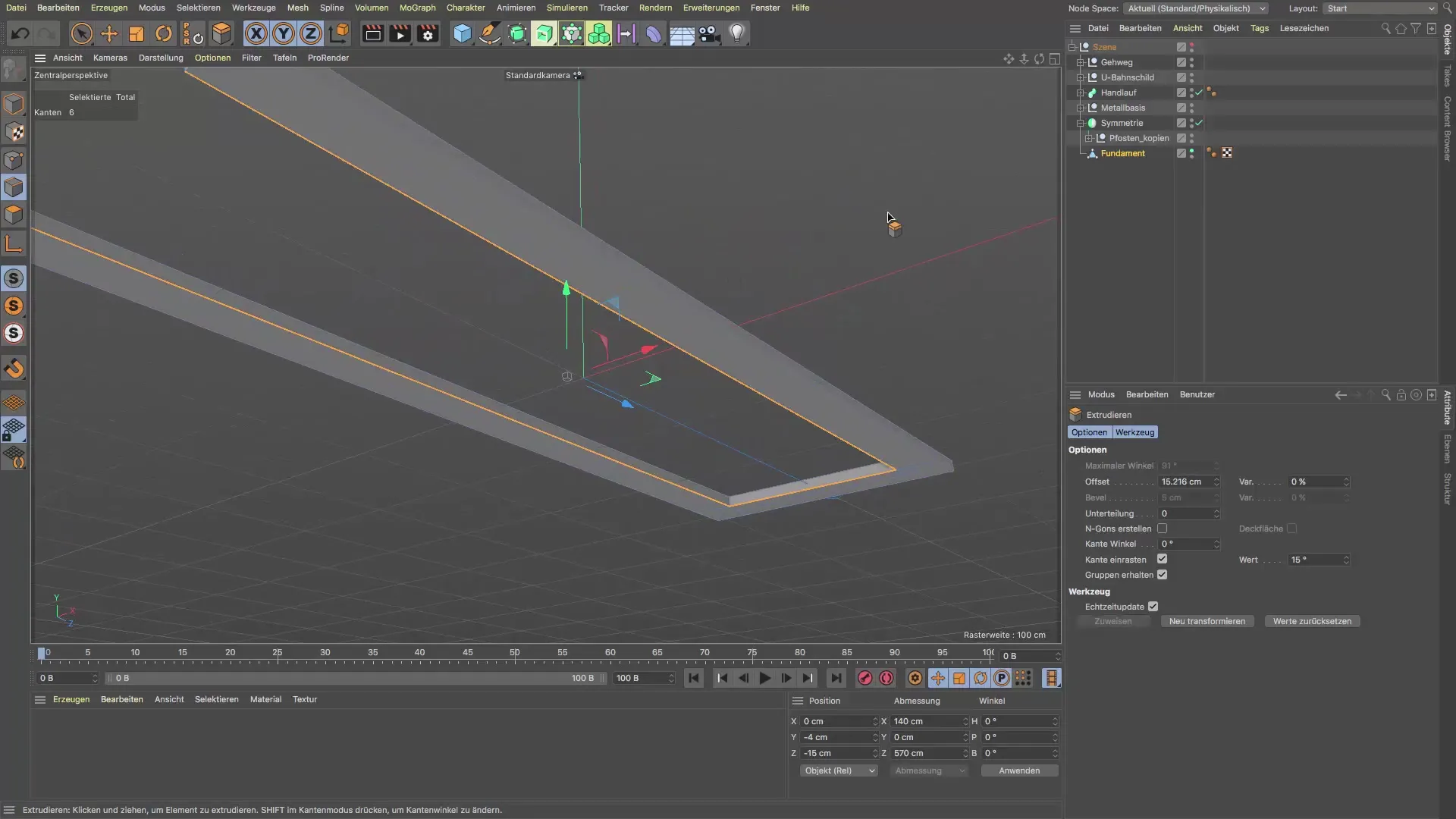
Dacă rezultatul este prea lat, pur și simplu dă un pas înapoi și încearcă din nou. Asigură-te că offsetul pentru marginile peretelui este de 90°. Acest lucru asigură o direcție de extrudare precisă, care conferă peretelui o formă clară.
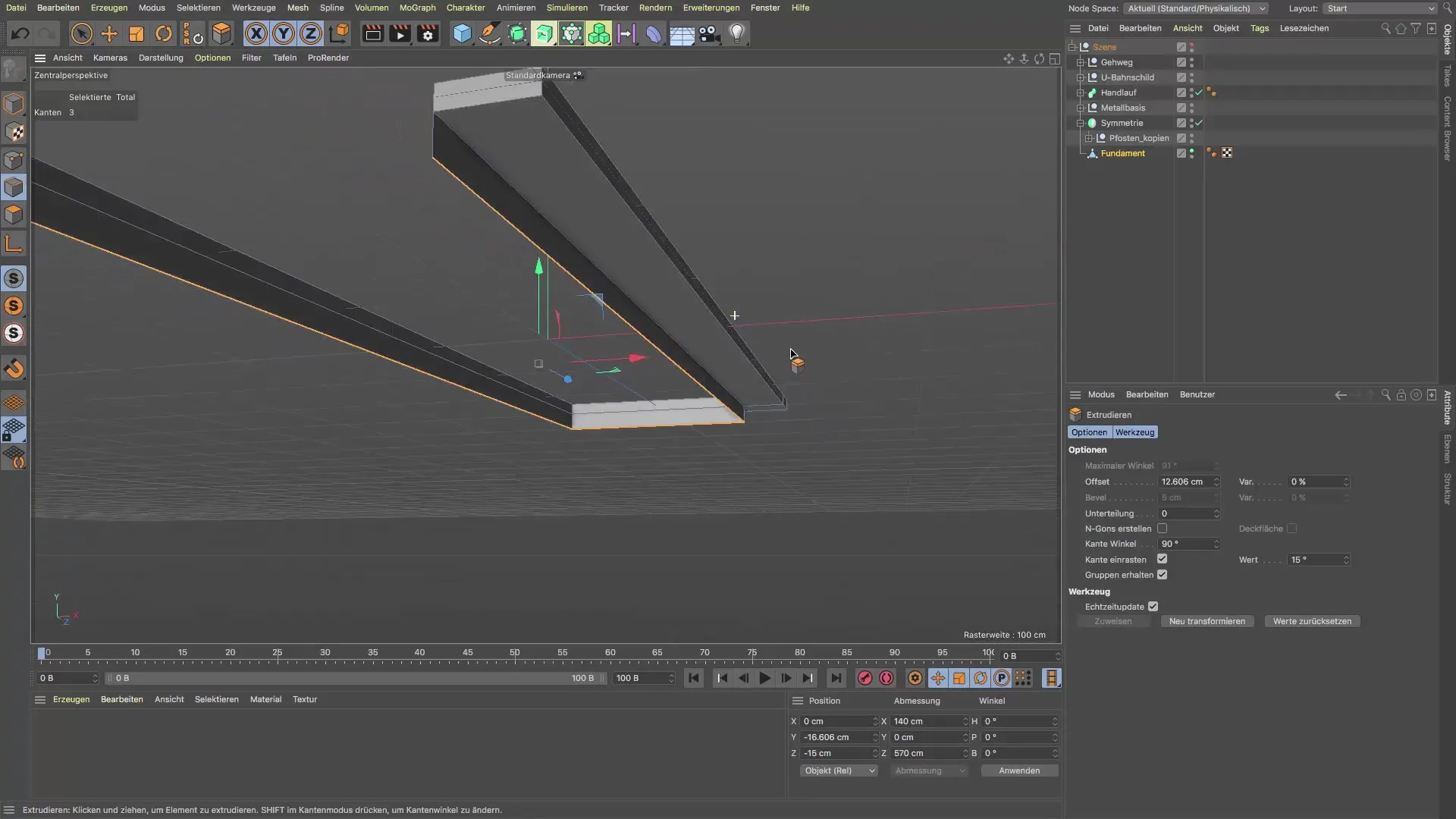
Acum, următoarea sarcină este să ajustezi adâncimea peretelui. Pentru a face acest lucru, poți adăuga o nouă extrudare în direcția dorită. Asigură-te că setezi offsetul corect pentru a menține totul proporțional.
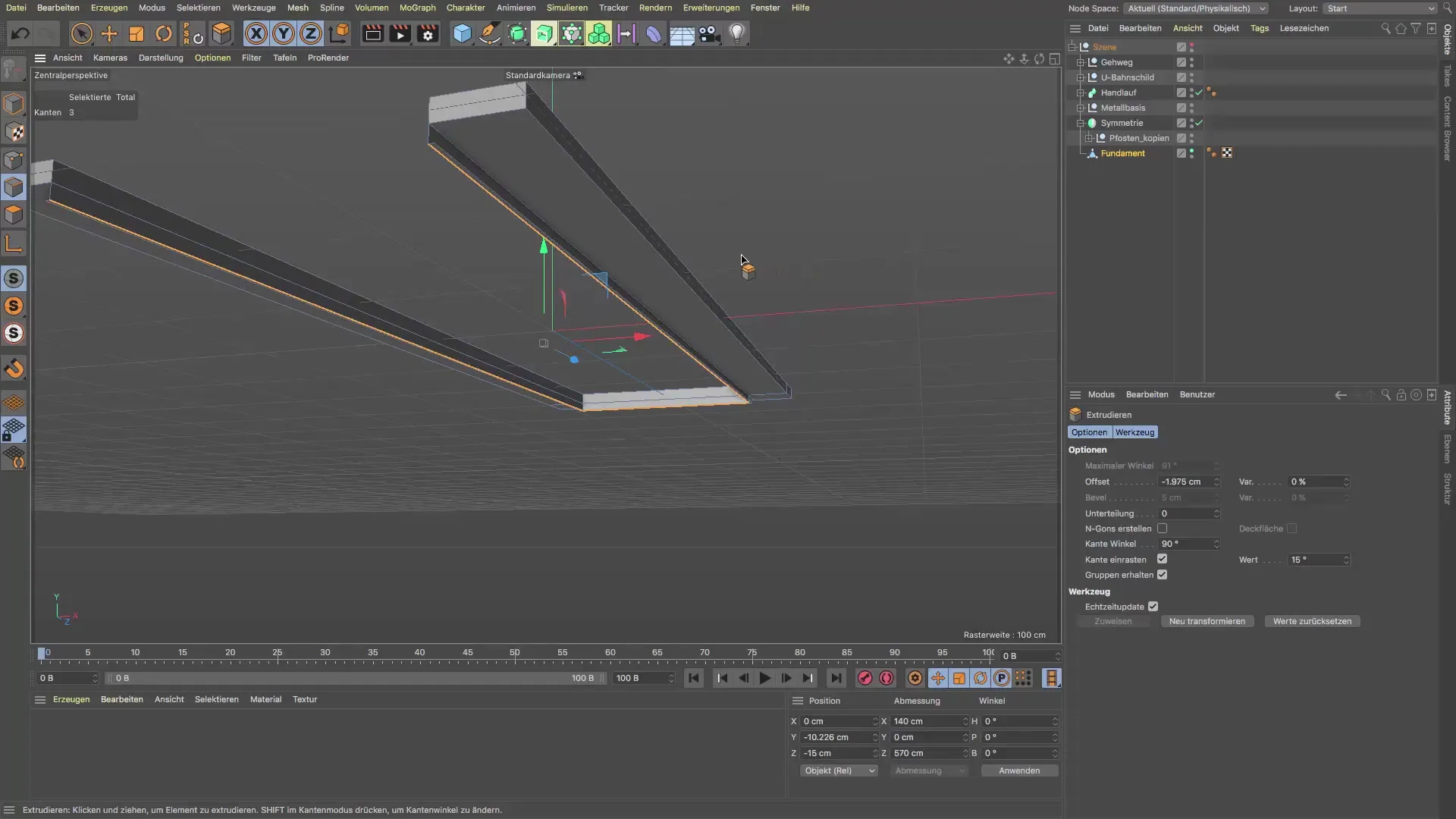
Prin această metodă, ai integrat deja un treaptă în perete, ceea ce face întregul model mai interesant. Acest nivel suplimentar de detaliu contribuie la imaginea generală a fundalului tău și conferă scenei mai multă adâncime.
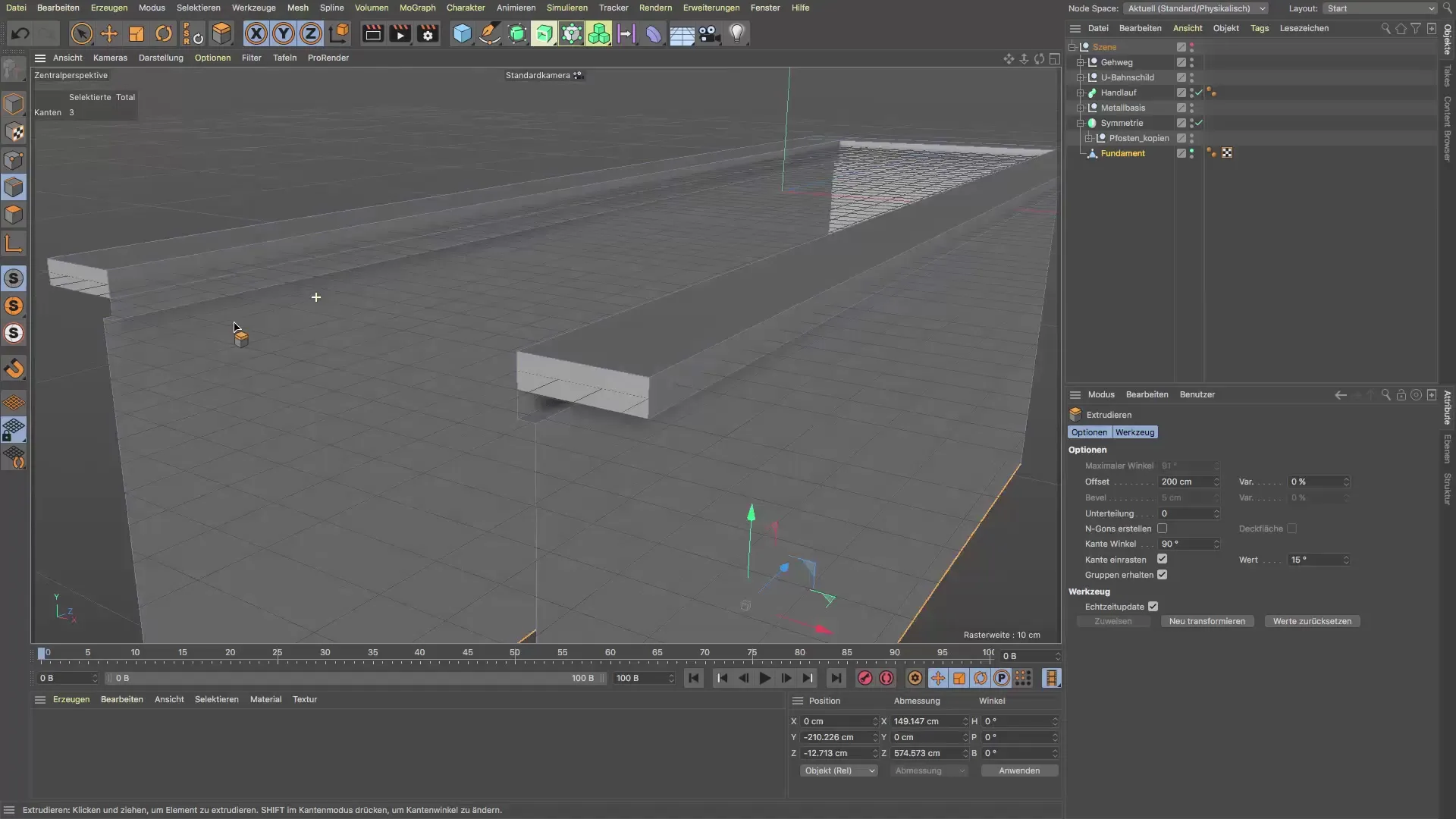
Acu umplem pasul decisiv pentru a adapta peretele la scară. Pereții necesită o înclinare, astfel încât utilizatorii scării să nu se ciocnească brusc de un perete. Selectează marginea din spate și ajustează-o la înclinația scării.
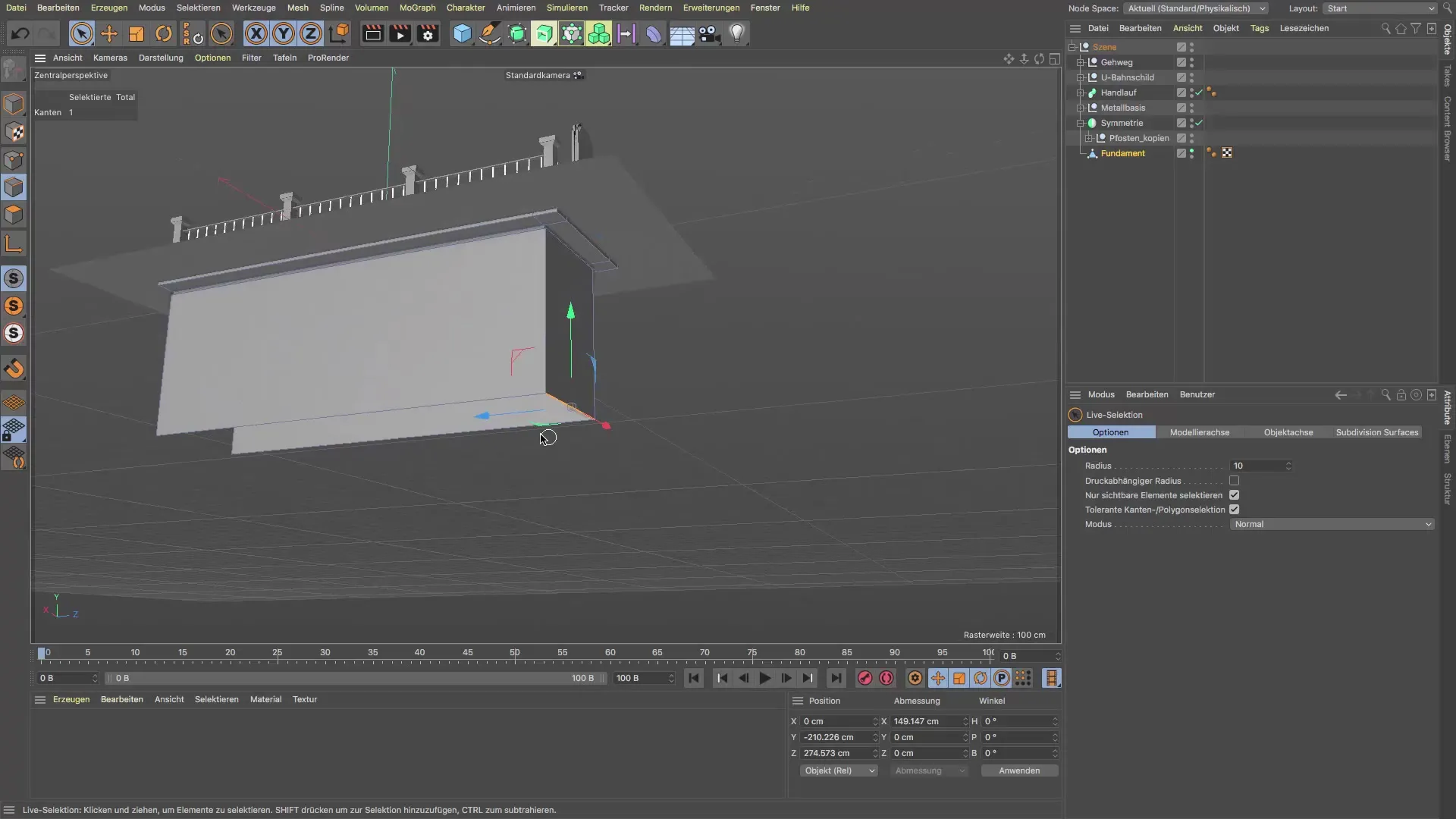
Dacă ai dificultăți în a folosi uneltele, comută în modul coordonatelor globale. Acest lucru îți oferă mai mult control asupra mișcărilor și orientărilor în timpul modelării pereților.
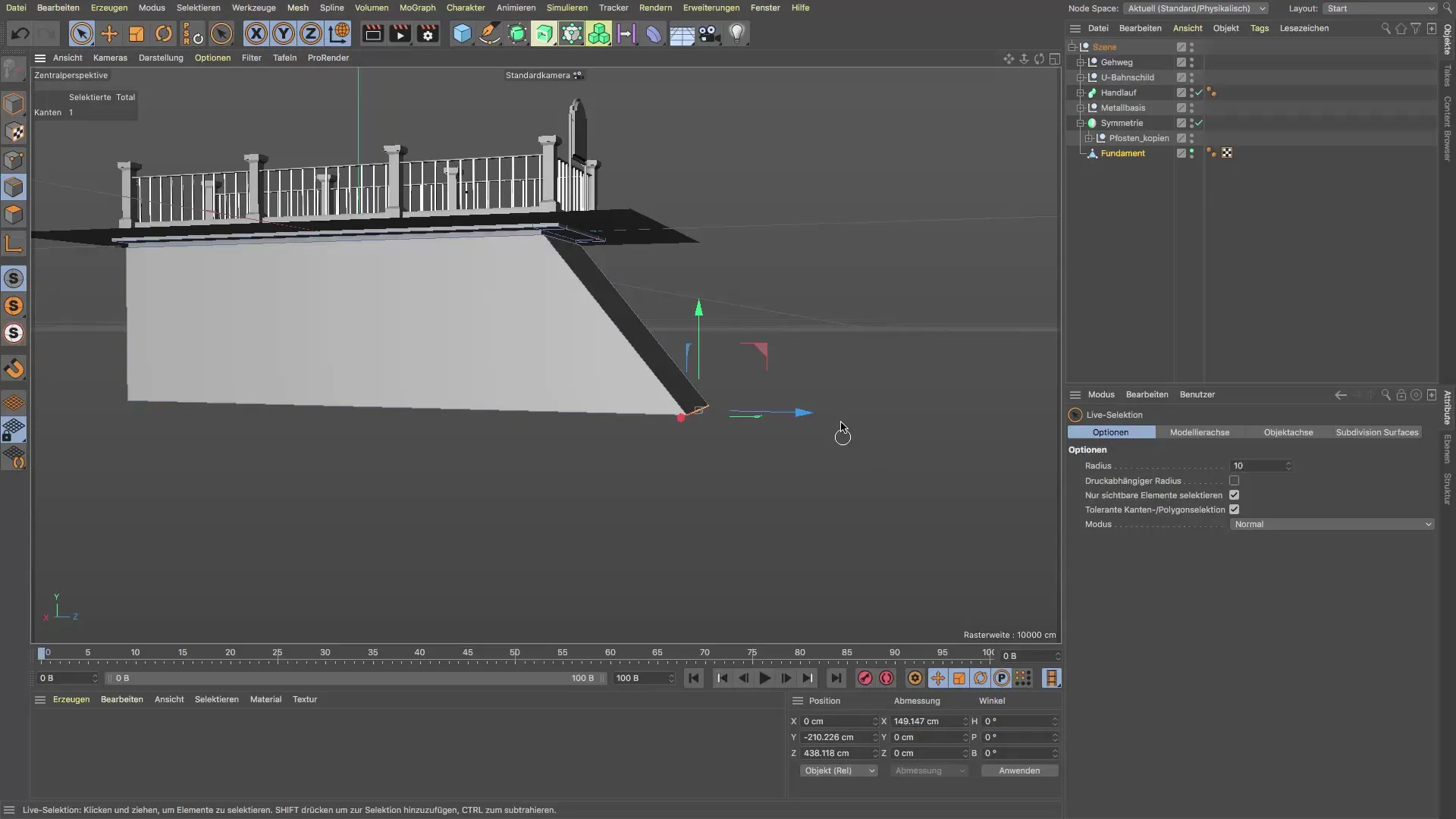
Odată ce ai ajustat înclinația, poți arunca o privire din perspectiva de sus pentru a verifica dacă totul arată bine. Este important să acorzi atenție proporțiilor aici, pentru a menține imaginea generală coerentă.
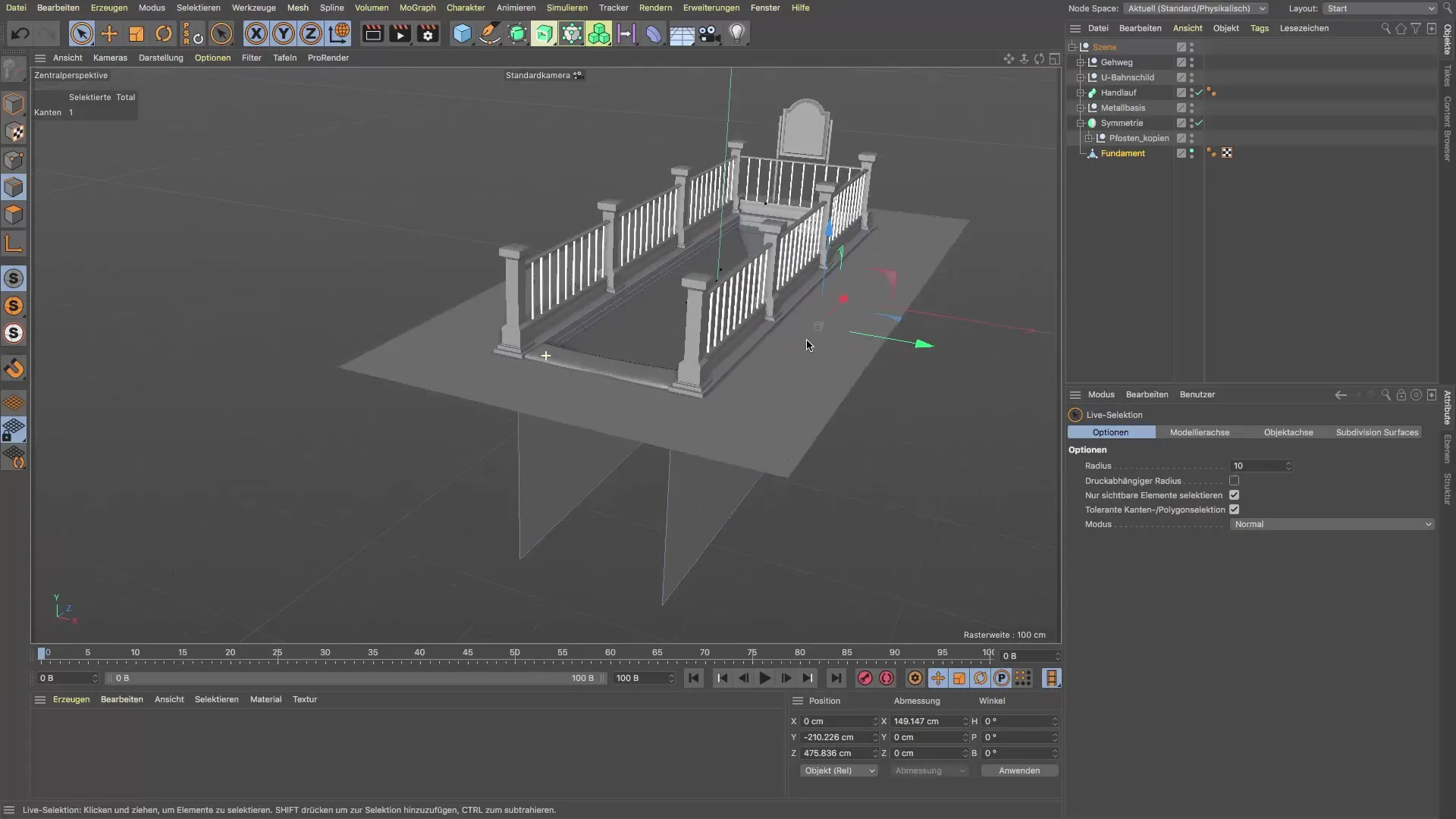
Acum ai creat cu succes pereții pentru scara ta. Dacă ai nevoie de o altă perspectivă pentru a face scara vizibilă, poți ajusta modelele în consecință.
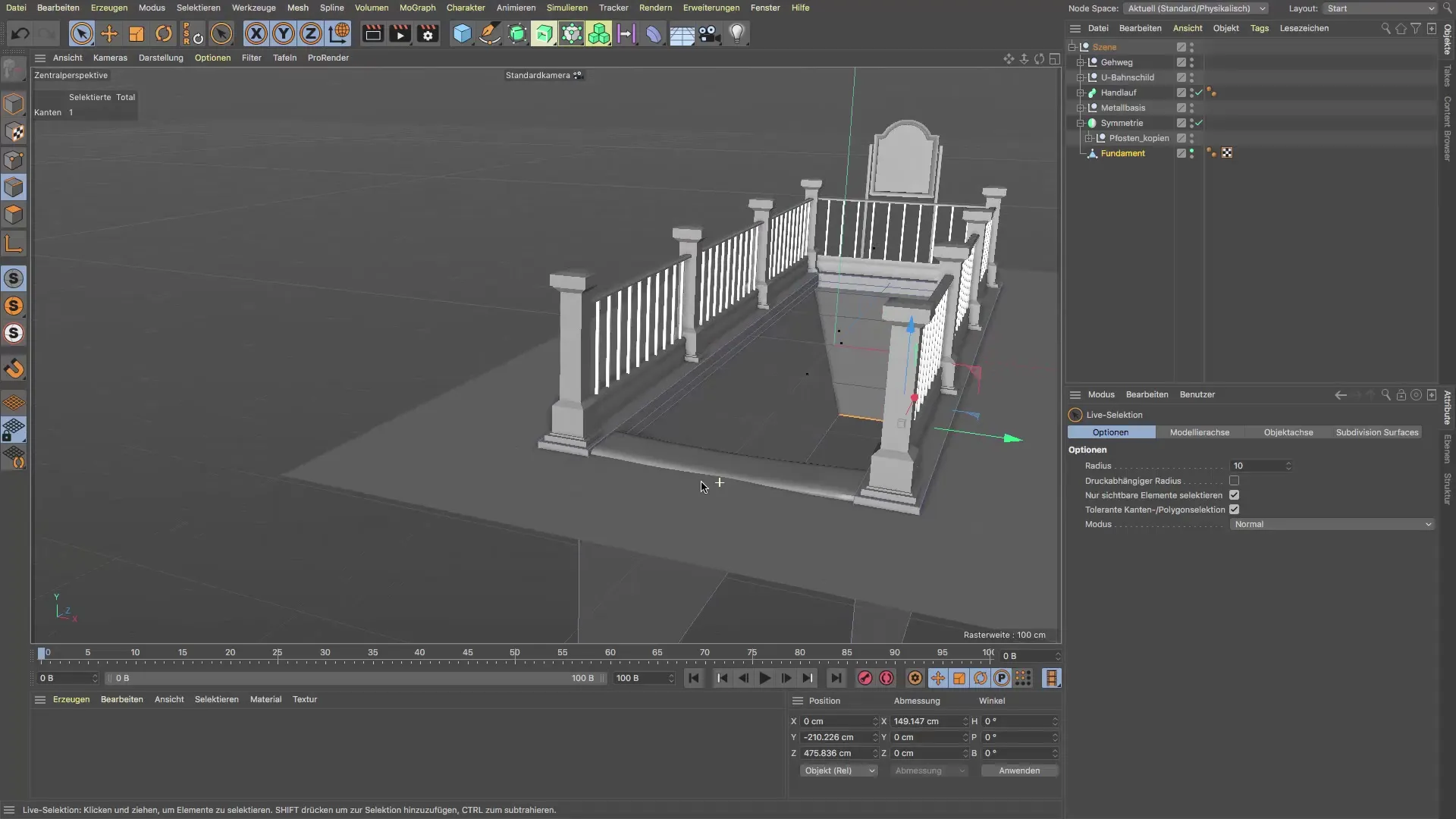
Rezumat – Instrucțiuni pentru crearea pereților în Cinema 4D
În această instrucțiune ai învățat pas cu pas cum să modelezi pereți pentru scara ta în Cinema 4D. De la selecția de bază a marginilor până la extrudarea precisă - ai parcurs toate punctele esențiale și ai completat proiectul tău 3D cu pereți realiști.
Întrebări frecvente
Cum selectez marginile în Cinema 4D?Pentru a selecta marginile, trebuie să treci în modul de margini și să folosești selecția în timp real.
Ce pași sunt necesari pentru a extruda un perete?După ce ai selectat marginile, mergi prin meniul Mesh sau folosește scorul „D” pentru a efectua extrudarea.
Cum adaptez peretele la scară?Selectează marginea peretelui și trage-o în înclinația dorită.
Ce fac dacă extrudarea este prea lată?Întoarce-te și reduce offsetul la dimensiunea dorită, înainte de a efectua din nou extrudarea.
Pot crea mai mulți pereți simultan?Da, prin selectarea mai multor margini simultan și apoi extrudându-le.


